حل مشكلة عدم تحميل التطبيقات من متجر جوجل بلاي مضمون
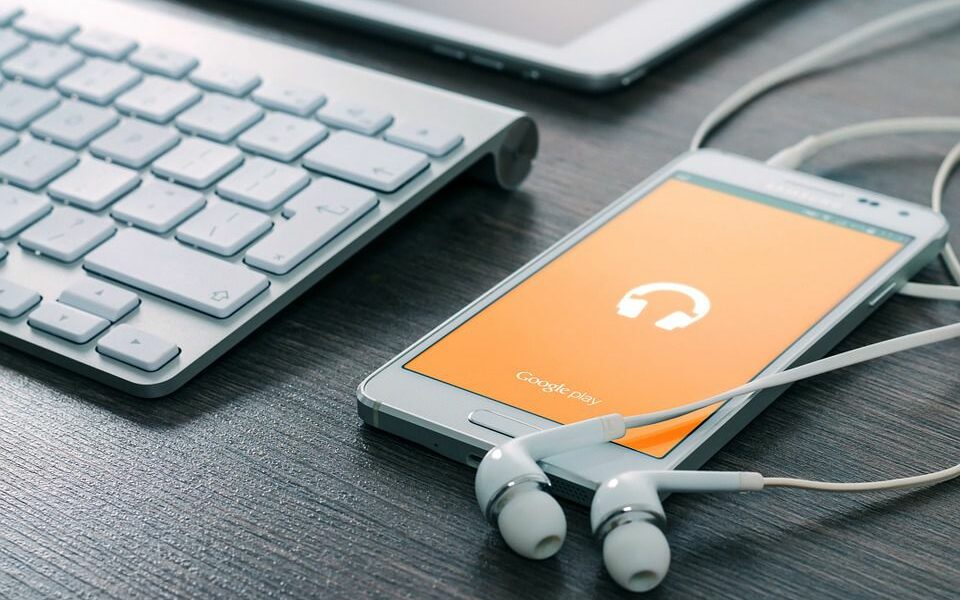
مشكلة عدم تنزيل التطبيقات من متجر Google Play مضمونة ليتم حلها بسهولة حيث قد يواجه العديد من المستخدمين عدم القدرة على تنزيل التطبيقات من متجر Google Play وهذه إحدى المشكلات الشائعة ، فقد توصلنا إلى عدد من الحلول لذلك إذا لم ينجح أحدهم ، جرب أخرى من بين الحلول ، يجب أن تجد الحل المناسب لهذه المشكلة ، وسوف نتعرف على التفاصيل على موقع موجز مصر.
لحل مشكلة عدم تنزيل التطبيقات من متجر جوجل بلاي يجب عليك أولاً محاولة تحديد سبب المشكلة وتحديد الحل المناسب لها ، وهناك طرق متعددة لإيجاد السبب والحل على النحو التالي:
تحقق من اتصالك بالإنترنت
عند مواجهة مشكلة عدم تنزيل التطبيق من متجر Google Play ، فإن أول ما يتبادر إلى الذهن هو التحقق مما إذا كان هناك اتصال ثابت بالإنترنت وما إذا كانت هناك مساحة تخزين كافية على الجهاز لتنزيل التطبيق.
للتحقق من مشكلة الاتصال بالإنترنت ، يمكنك التبديل إلى بيانات الهاتف ومحاولة تنزيله مرة أخرى.إذا وجدت أن التنزيل يعمل بشكل جيد ، فإن المشكلة ترجع إلى اتصال Wi-Fi.
أوقف تطبيق متجر Google Play ، امسح البيانات وذاكرة التخزين المؤقت
قد تكون المشكلة خطأ أثناء تشغيل تطبيق متجر Google Play على الجهاز ، أو قد تكون هناك بعض الأخطاء أثناء التنزيل ، وفي هذه الحالة يجب أن تحاول إيقاف التطبيق إلى حالته الافتراضية عن طريق إيقاف التطبيق تمامًا باستخدام Force Stop اختيار. ومن الممكن أيضًا مسح ذاكرة التخزين المؤقت أو مسح ذاكرة التخزين المؤقت والبيانات باتباع ما يلي:
- افتح الإعدادات أو الإعدادات حيث تدخل التطبيق والإشعارات أو خيار التطبيقات والإشعارات واعرض جميع التطبيقات المتاحة ، ثم انتقل إلى صفحة معلومات التطبيق لمتجر Google Play.
- ثم انقر فوق ميزة Force Stop وشاهد النتيجة: هل سيتم حل المشكلة أم لا؟
- إذا كنت تواجه نفس المشكلة ، فانقر فوق ميزة مسح ذاكرة التخزين المؤقت والبيانات ثم أعد فتح متجر Play وحاول تنزيل التطبيق مرة أخرى.
بعد تحديد الحل لعدم تنزيل تطبيق متجر Google Play المضمون ، يمكن العثور على مزيد من التفاصيل بالطريقة التالية: كيفية استرداد سجل المكالمات والتراجع عن المكالمات المحذوفة في تطبيق Google Play
بعد إلغاء تثبيت تطبيق متجر Google Play ، أعد تثبيته
بعد تجربة الطرق السابقة ومعرفة أن المشكلة لا تزال قائمة ولا يمكن تنزيل التطبيقات ، في هذه الحالة من الأفضل إلغاء تثبيت تحديث متجر Play ثم إعادة تثبيته أو تحديثه مرة أخرى ، وللقيام بذلك ، يجب اتباع هذه خطوات:
- تفتح خيار الإعدادات وتنتقل منه إلى قسم جميع التطبيقات أو إلى جميع التطبيقات وترى أن هذا الخيار موجود في الإخطارات والتطبيقات أو قائمة التطبيقات والإشعارات.
- يتم تحديد متجر Google Play من القائمة المذكورة أعلاه ويتم النقر فوق خيار الإلغاء لتثبيت التحديثات الحالية من القائمة العلوية المكونة من ثلاث نقاط على اليمين ويتم الضغط على زر التأكيد للتأكيد. اختيارك.
- ستلاحظ أن التطبيق قد عاد إلى إصدار المصنع حيث سيتم حذف أي مشاكل في الإصدار السابق ، ومن ثم يجب عليك تحديث التطبيق إلى الإصدار الجديد عن طريق تنزيله بتنسيق ملف APK من APKMirror.
قم بتسجيل الخروج وإعادة التسجيل باستخدام حساب Google Play الخاص بك
في حالة عدم نجاح الطرق السابقة ، يمكن اتباع طريقة أخرى لإزالة حساب Google Play الخاص بك ثم إضافته مرة أخرى ، ويجب عليك اتباع الخطوات أدناه لكيفية القيام بذلك:
- افتح الإعدادات أو الإعدادات على الجهاز أو الهاتف.
- انقر فوق حسابات أو حسابات.
- إذا كنت تستخدم مجموعة من الحسابات ، فحدد الحساب الذي تريد إزالته ثم انقر فوق (إزالة الحساب) ، وقد يُطلب منك إدخال كلمة المرور ورقم المعرف.
- بعد ذلك ، تحتاج إلى إعادة إضافة حساب Google Play الخاص بك عن طريق فتح الإعدادات ثم الانتقال إلى قسم الحسابات كما في الخطوات السابقة.
- انقر فوق (إضافة حساب) وحدد خيار Google.
- أدخل كلمة المرور وعنوان البريد الإلكتروني ، ثم اتبع التعليمات التي تظهر أمامك لتتمكن من إضافة الحساب.
- يجب عليك الآن فتح متجر Play ثم تحديد الحساب من القائمة المنسدلة في الشريط الجانبي ومحاولة تنزيل التطبيق مرة أخرى.
ابدأ تشغيل الجهاز
قد تكون المشكلة ناتجة عن تكوين الجهاز ، وهذا يعني أن هناك مشكلة أثناء إعادة ضبط الإعدادات للجهاز ، لذلك في هذه الحالة قد لا يمكن تنزيل التطبيقات بسبب ظهور رسالة تفيد بأن التنزيل من Play Store معلق وتجد أن حساب Google في وضع المزامنة أو وضع المزامنة التطبيقات التالية.
وإذا واجهت هذه المشكلة ، فيجب عليك الانتظار حتى اكتمال المزامنة ثم محاولة تثبيت التطبيق مرة أخرى ويمكنك تعطيل المزامنة لمدة دقيقة أو دقيقتين من خلال الإعدادات لتسريع هذا الأمر ثم إعادة تمكينه مع التأكد من الإنترنت متصل.
نقدم لك أيضًا المزيد من الطرق التالية: إنشاء تطبيقك المجاني وتحميله على Google Play
شرح بعض أكواد الخطأ لتنزيل تطبيق Google Play
قد يواجه البعض منا بعض الرموز أو الرموز أثناء استخدام متجر Google Play Store وفي معظم الأوقات لا نعرف معنى هذه الرموز ، لذلك سنقدم لك شرحًا لأكواد الخطأ الأكثر شيوعًا:
- إذا ظهر رمز الخطأ 101 ، فهذا يعني أن هناك عددًا كبيرًا جدًا من التطبيقات على الجهاز في ذلك الوقت وعليك إلغاء تثبيت بعض التطبيقات غير المستخدمة أو القديمة.
- إذا ظهر رمز الخطأ 194 ، فهذا يعني حذف التخزين والبيانات المؤقتة لخدمات متجر Google Play.
- إذا ظهر رمز الخطأ 403 ، فهذا يعني أنك تستخدم حسابين مختلفين لشراء تطبيقات من Google على نفس الجهاز ، لذلك تحتاج إلى الاحتفاظ بالحساب الصحيح وحذف الآخر ، وكذلك إعدادات APN.
- إذا ظهر الخطأ 492 أو 498 ، فهذا يعني أن هناك مشكلة في ذاكرة التخزين المؤقتة ، مما يعني أنها ممتلئة ، لذلك تحتاج إلى إلغاء تثبيت بعض التطبيقات غير المرغوب فيها ومسح التخزين المؤقت عبر استرداد الهاتف.
- رمز الخطأ 911 يعني أن هناك مشكلة في الاتصال أو تحتاج إلى مسح ذاكرة التخزين المؤقت للبيانات ، أو يجب قطع الاتصال ومحاولة إعادة الاتصال بشبكة Wi-Fi.
- تعني رموز الخطأ التالية 919 ، 921 ، 101 ، 923 أن مساحة التخزين على الجهاز غير كافية ويحتاج المستخدم إلى تفريغ بعض المساحة لتنزيل التطبيقات ، ويمكن أن تتحول هذه الأخطاء أيضًا إلى نتيجة خاطئة. إعدادات APN.
إليك المزيد: تنزيل خدمات Google Play: الأفلام والموسيقى والألعاب والتطبيقات
بهذا نكون قد قدمنا لك حلاً لمشكلة عدم القدرة على تنزيل التطبيقات من محتوى متجر Google Play ، ويمكنك ترك تعليق في أسفل المقالة لمعرفة المزيد وسنرد عليك فورًا.







